win10专业版远程桌面激活和停用教程
win10专业版远程桌面激活和停用怎么操作?Windows 10远程桌面是一种可以在您离开时从另一台桌面连接到家用计算机的功能。 这可以帮助您在不在个人计算机前查阅文件,直到做出您忘记的更改。异地也可以操作这台电脑,可以访问所有的应用程序,文件和网络资源,就像您坐在办公桌上一样,是一个不错的功能。默认情况下,win10远程桌面是关闭的,那么Win10怎么激活和停用远程桌面?我们不妨参考下文教程设置。
站长提醒: Windows 10远程桌面在操作系统的Home版本中不可用,因此您需要更高版本的许可证才能使用它,例如win10专业版。
如何激活Windows 10远程桌面:
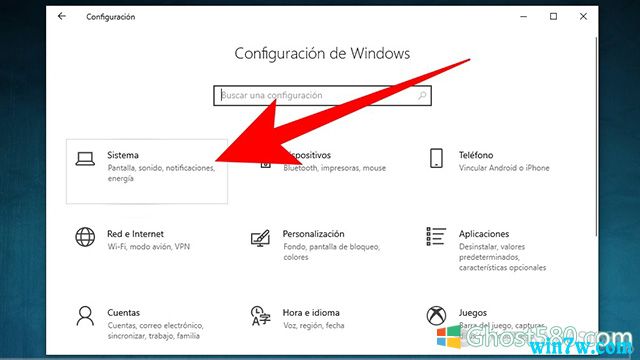
进入系统配置后,您必须查看左侧列中显示的部分。 在其中,几乎完全向下,然后单击远程桌面部分。 如果您使用的是Windows 10 Home,那么您将看到的唯一信息是告诉您无法使用它。
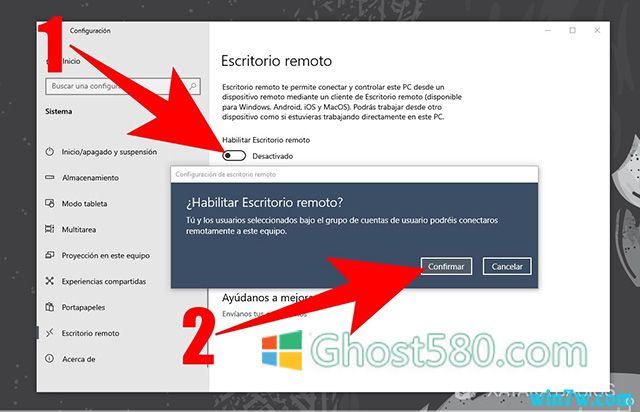
但是如果你有Windows 10 Pro,你会看到选项。 在这里,首先要做的是单击Enable Remote Desktop(1)开关,该选项将显示在顶部。 执行此操作时,将打开一个确认窗口,询问您是否确实要激活它,并且必须单击“确认”按钮(2)才能完成此操作。
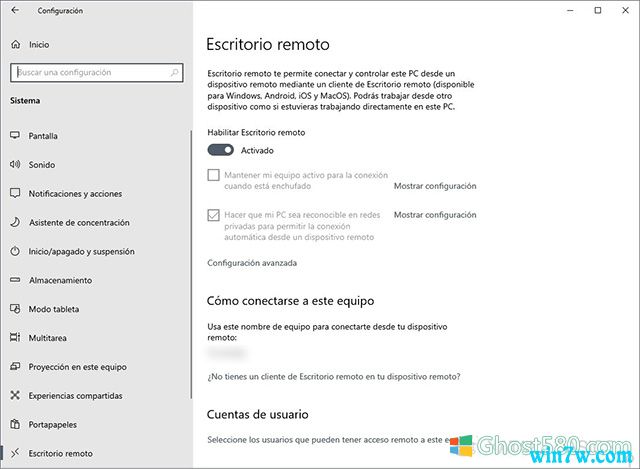
就是这样,一旦激活,你只需要连接到电脑。 为此,您必须使用在“如何连接到此计算机”部分中提供的名称,该部分在捕获中显得模糊。 要进行连接,您必须使用几乎所有操作系统都可用的远程桌面客户端应用程序。以上就是win10专业版远程桌面激活和停用教程的全部内容。
- 专题推荐
- 深度技术系统推荐
- 1深度技术Ghost Win10 X32位 完美装机版2017.09月(免激活)
- 2深度技术 Ghost Win10 x86 装机版 2016年05月
- 3深度技术Ghost Win10 x64位 特别纯净版v2018.01(绝对激活)
- 4深度技术Ghost Win10 x64位 完美纯净版2019年05月(无需激活)
- 5深度技术Ghost Win10 (64位) 经典装机版V2017.07月(免激活)
- 6深度技术Ghost Win10 X32增强修正版2017V01(绝对激活)
- 7深度技术Ghost Win10 X64 精选纯净版2021v03(激活版)
- 8深度技术Ghost Win10 x64位 多驱动纯净版2019V08(绝对激活)
- 9萝卜家园Windows11 体验装机版64位 2021.09
- 10深度技术 Ghost Win10 32位 装机版 V2016.09(免激活)
- 深度技术系统教程推荐

